たたくスタッフです。
今回はDreamtonics 株式会社のボーカル音源「Synthesizer V Studio」をZEROで使う方法をご紹介します
Synthesizer V Studioには無料のBasicと有料のProがありますが、今回はVSTプラグインとして使用可能なProを使用します。Synthesizer V Studio Proがご使用可能な状態でお試しください。
手順は、以前ご紹介したVoiSonaを使うときと似ています。
1.サンプルの「ふるさと」を開きます。
2.「ファイル」メニュー「エクスポート」「SMF」を選択します。(途中メッセージが表示される場合はよく読んで「OK」を選んでください)
3.「SMFエクスポート」ダイアログボックスで、「出力種類」を「外部ボーカル音源用」にします。
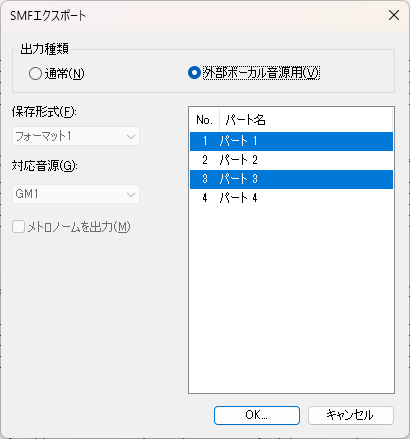
4.歌詞があるパート1とパート3が選ばれていますので、そのまま「OK」をクリックします。
5.「SMF出力ファイルの設定」ダイアログボックスで、出力フォルダを確認して「OK」をクリックします。
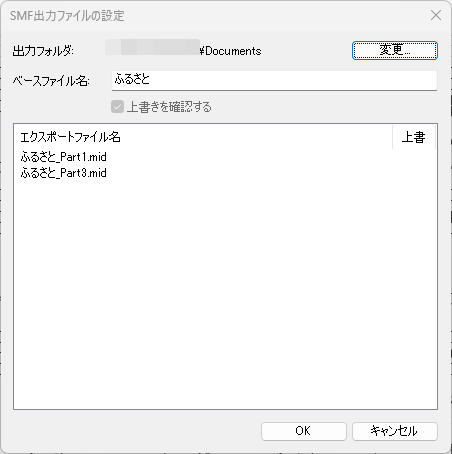
6.ミキサーパネル1パート目の「ボーカル」と表示された部分を右クリックして、「VSTi」を選択します。
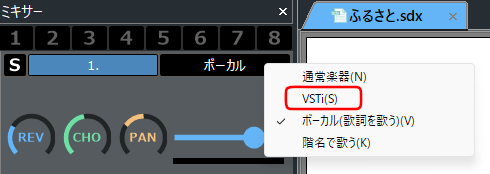
7.「VSTの選択(Part1)」ダイアログボックスで「Dreamtonics Co., Ltd.」の「Synthesizer V Studio Plugin」を選択します。(Synthesizer V Studio Pluginが表示されない場合は、Synthesizer V Studio Proが正しくインストールされているかをご確認ください。)
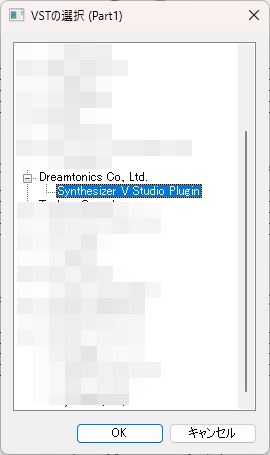
8.ミキサーパネルの「Synthesizer V Studio Plugin」と表示されている部分をクリックすると、Synthesizer V の画面が開きます。
9.左上のメニューから「ファイル」「読み込み」を選択し、先ほどエクスポートした「ふるさと_Part1.mid」を開きます。(続けますか?のメッセージは「破棄」を選択してください)
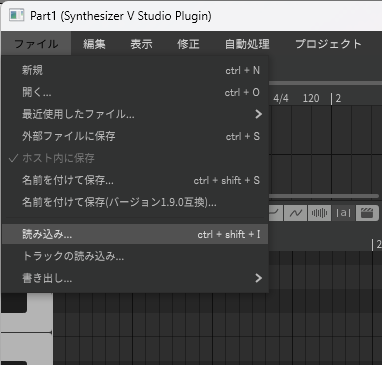
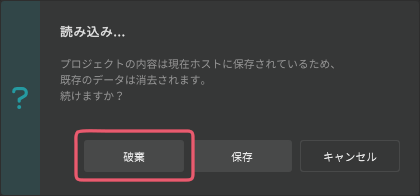
10.読み込むトラックの選択と読み込んだプロジェクトの自動修正メッセージに応答します。
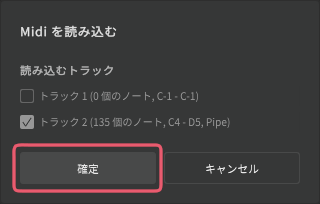
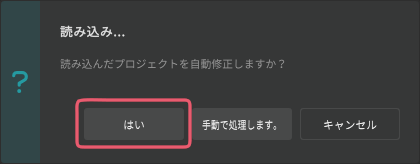
11.トラックの「歌声が指定されていません」と表示された部分をクリックして、歌声を選択します。(ここではMaiを選択)
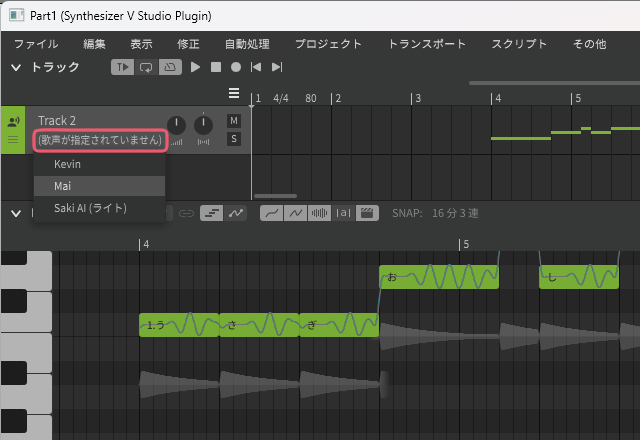
12.演奏を開始すると元気な歌声が聞こえてきましたね (Synthesizer V Studio Pluginの画面は閉じてもOK)
(Synthesizer V Studio Pluginの画面は閉じてもOK)
スコメZEROの特徴である楽譜認識機能を使えば、歌詞付きの楽譜を読み込ませて、すぐに外部ボーカル音源で歌わせることもできますね
(スコメZEROと外部ボーカル音源の組み合わせでは、高いPC処理能力が必要になることがあります)















